Une carte SD verrouillée ne vous permet pas d'accéder aux photos et autres fichiers qui y sont enregistrés. Il est impossible d'ouvrir, de formater, d'afficher, de copier, de modifier ou d'enregistrer des photos importantes et d'autres fichiers à partir de cartes mémoire verrouillées. Vous risquez également de perdre toutes les images lorsque vous essayez de réparer une carte SD verrouillée dans un appareil photo ou un téléphone Android.
Si vous vous demandez comment récupérer en toute sécurité les photos d'une carte SD verrouillée, poursuivez la lecture de cet article. Il partage les méthodes sûres pour déverrouiller tous les types de cartes SD afin de récupérer les photos. En outre, il vous guidera sur la façon de récupérer les photos d'une carte SD verrouillée et d'autres supports de stockage sur Android, PC et Mac.
Vous pouvez supprimer la protection en écriture, décrypter la carte SD ou choisir de supprimer la protection par mot de passe pour restaurer les images de la carte SD verrouillée en utilisant les méthodes indiquées sur votre système.
- Déverrouiller la carte SD en supprimant la protection en écriture
- Déverrouiller la carte SD dans Windows à l'aide de CMD
- Déverrouiller la carte SD cryptée par BitLocker sur un PC
- Modifier l'autorisation de lecture des fichiers de la carte SD sur Mac
- Déverrouiller une carte SD avec l'Utilitaire de disque sur Mac
- Déverrouiller la carte SD à l'aide des paramètres sur Android
- Utiliser le gestionnaire de fichiers pour récupérer le mot de passe de la carte SD verrouillée sur Android
- Forcer le déverrouillage de la carte SD par formatage
Méthode 1: Déverrouiller le commutateur de la carte SD pour supprimer la protection en écriture
Faites glisser le commutateur vers le haut pour déverrouiller la carte SD.
Si vous recevez le message "Disque protégé en écriture", déverrouillez l'interrupteur situé sur le côté de la carte mémoire. Il suffit de faire glisser le commutateur vers le haut. La protection en écriture de la carte SD est ainsi supprimée. Vous pouvez désormais ouvrir, visualiser, copier, modifier ou enregistrer les photos de votre carte SD sans aucun problème.
Si vous cherchez comment déverrouiller une carte SD sans interrupteur, dans les cas où l'interrupteur de verrouillage est défectueux, cassé ou desserré, essayez la méthode suivante.
Méthode 2: Déverrouiller la carte SD sous Windows à l'aide de la commande CMD
Vous pouvez déverrouiller la carte SD de l'appareil photo ou d'Android sur votre PC Windows à l'aide de la commande CMD. Cette méthode permet de supprimer la protection en écriture de la carte SD.
Marche à suivre pour déverrouiller la carte mémoire à l'aide de la commande CMD :
- Connectez la carte mémoire verrouillée à votre PC via le lecteur de cartes.
- Appuyez sur les touches Windows + R pour ouvrir la boîte de dialogue Exécuter.
- Tapez CMD, cliquez sur OK pour ouvrir la fenêtre CMD.
- Tapez Diskpart. Appuyez sur Entrée.
- Tapez List disk. Appuyez sur Entrée.
- Tapez Select disk X (où X est le numéro de la carte SD). Appuyez sur Entrée.
- Tapez Attributs disk clear read only. Appuyez sur Entrée.
- Quittez l'invite de commande.
Vérifiez maintenant si vous pouvez ouvrir et récupérer les photos de la carte SD verrouillée. Si la carte SD affiche l'erreur "SD Card is Damaged, Try Reformatting it" (La carte SD est endommagée, essayez de la reformater), sachez comment la réparer.
Méthode 3: Déverrouiller la carte SD cryptée par BitLocker
Si vous avez oublié le mot de passe BitLocker, ouvrez votre carte SD verrouillée en utilisant la clé de récupération BitLocker. Il s'agit de votre mot de passe à 48 chiffres généré au moment de l'activation du cryptage BitLocker. La clé de récupération peut être enregistrée à l'emplacement que vous avez choisi lors du cryptage - dans votre compte Microsoft/ dans un fichier/ ou sous forme d'impression.
Étapes pour déverrouiller la carte SD protégée par BitLocker à l'aide de la clé de récupération :
- Double-cliquez sur la carte mémoire verrouillée par mot de passe sur le PC.
- Cliquez sur Plus d'options.
- Cliquez sur Entrer la clé de récupération.
- Saisissez la clé de récupération à 48 chiffres. Cliquez sur Déverrouiller.
Vous pouvez désormais accéder aux images de la carte SD verrouillée et les récupérer.
Méthode 4: Modifier l'autorisation de lecture des fichiers de la carte SD sur Mac
Les fichiers en lecture seule ne sont pas accessibles. Si vous ne pouvez pas ouvrir, afficher ou modifier les fichiers de la carte SD, vérifiez s'ils sont protégés en écriture.
Suivez les étapes ci-dessous pour modifier l'autorisation de lecture seule sur Mac :
- Connectez la carte SD verrouillée au Mac.
- Cliquez avec le bouton droit de la souris sur le fichier/dossier de la carte SD, puis accédez à Obtenir des informations > Partage et autorisations > Privilège.
- Sélectionnez l'icône de verrouillage et modifiez l'autorisation de lecture seule en autorisation de lecture et d'écriture.
Méthode 5: Déverrouiller la carte SD avec Utilitaire de disque sur Mac
Si l'activation des droits de lecture et d'écriture ne suffit pas, essayez de réparer la carte SD inaccessible. Utilisez l'Utilitaire de disque de Mac qui dispose d'une fonction First Aid par défaut qui peut réparer les erreurs de la carte SD.
Voici comment déverrouiller la carte SD avec l'Utilitaire de disque sur Mac et accéder à ses données :
- Connectez la carte SD verrouillée au Mac.
- Ensuite, naviguez vers Utilitaires> Utilitaire de disque sur Mac.
- Sélectionnez votre carte SD inaccessible/verrouillée dans le panneau de gauche et cliquez sur First Aid en haut.
- Dans la boîte de dialogue, cliquez sur Exécuter, puis sur Terminé lorsque le processus de réparation du disque est terminé.
Méthode 6: Déverrouiller la carte SD à l'aide des paramètres sur Android
Si vous souhaitez récupérer des photos de la carte SD verrouillée de votre appareil Android, décryptez-la à l'aide des paramètres de votre téléphone portable.
Étapes pour déverrouiller la carte SD sur Android (les étapes peuvent varier selon le modèle Android) :
- Insérez la carte mémoire dans votre Android.
- Ouvrir les paramètres.
- Cliquez sur pour accéder à Écran de verrouillage et sécurité > Décrypter la carte SD.
- Saisissez le mot de passe/le code PIN/le modèle et attendez la fin du processus. Vous pouvez maintenant accéder aux photos de votre carte SD Android.
Méthode 7: Utiliser le gestionnaire de fichiers pour récupérer le mot de passe de la carte SD verrouillée sur Android
Si vous ne vous souvenez pas du mot de passe de votre carte SD Android, récupérez-le via l'application Gestionnaire de fichiers de votre téléphone. Une fois le mot de passe obtenu, utilisez-le pour déverrouiller la carte SD sur Android et récupérer les photos perdues.
Étapes pour récupérer le mot de passe de la carte SD verrouillée sur Android :
- Allez dans le gestionnaire de fichiers de votre Android.
- Ouvrir les dossiers du système.
- Recherchez le fichier nommé mmcstore et transférez-le sur votre ordinateur via Bluetooth ou USB.
- Renommez ce fichier en mmcstore.txt sur votre PC et ouvrez-le dans le Bloc-notes. Vous pouvez voir le mot de passe dans le fichier Notepad.
Insérez maintenant la carte SD verrouillée dans le smartphone et entrez le mot de passe pour accéder à ses photos et autres fichiers.
Si aucune des méthodes de déverrouillage de la carte SD ne fonctionne, formatez-la. Le formatage est une sorte de déverrouillage forcé de votre carte SD, ce qui entraîne une perte de données.
Suivez les étapes ci-dessous pour forcer le déverrouillage de la carte SD par formatage sur PC :
- Connecter la carte SD verrouillée à l'ordinateur.
- Ouvrez Poste de travail ou Ce PC.
- Recherchez le lecteur de carte SD et cliquez dessus avec le bouton droit de la souris.
- Sélectionnez Format.
- Cochez l'option Formatage rapide et cliquez sur Démarrer pour commencer le formatage.
Cela débloquera votre carte mémoire et vous pourrez la réutiliser comme si elle était neuve. Cependant, vous pouvez essayer le meilleur outil de récupération de carte SD pour récupérer les photos d'une carte SD formatée sur PC ou Mac.
Pour récupérer les photos d'une carte SD verrouillée d'un appareil Android, d'un appareil photo ou d'un autre appareil, le support de stockage doit être accessible. Essayez donc d'abord de déverrouiller la carte SD à l'aide des méthodes ci-dessus.
Une fois la carte SD déverrouillée et accessible, récupérez les photos manquantes ou supprimées à l'aide du logiciel Stellar SD card recovery - Stellar Photo Recovery sur un ordinateur Windows ou Mac.
L'outil de récupération de photos avancé peut restaurer des photos à partir de tous les types de cartes mémoire, indépendamment de leur taille, de leur capacité et de leur marque. Il prend également en charge la récupération à partir de cartes SD cryptées par BitLocker.
Le logiciel est suffisamment avancé pour récupérer les photos, les vidéos et les fichiers audio perdus à la suite d'un formatage, d'une attaque de virus, d'une corruption ou d'un endommagement de la carte de stockage.
Marche à suivre pour récupérer les photos supprimées d'une carte SD verrouillée :
Étape 1 : Téléchargez Stellar Photo Recovery sur votre ordinateur Mac ou Windows.
Étape 2 : Connectez la carte SD déverrouillée à l'ordinateur.
Étape 3 : Dans l'interface du logiciel, sélectionnez la carte mémoire et cliquez sur Analyser. Dans le cas d'une carte SD cryptée, le logiciel demande le mot de passe. Saisissez le mot de passe pour commencer la numérisation.
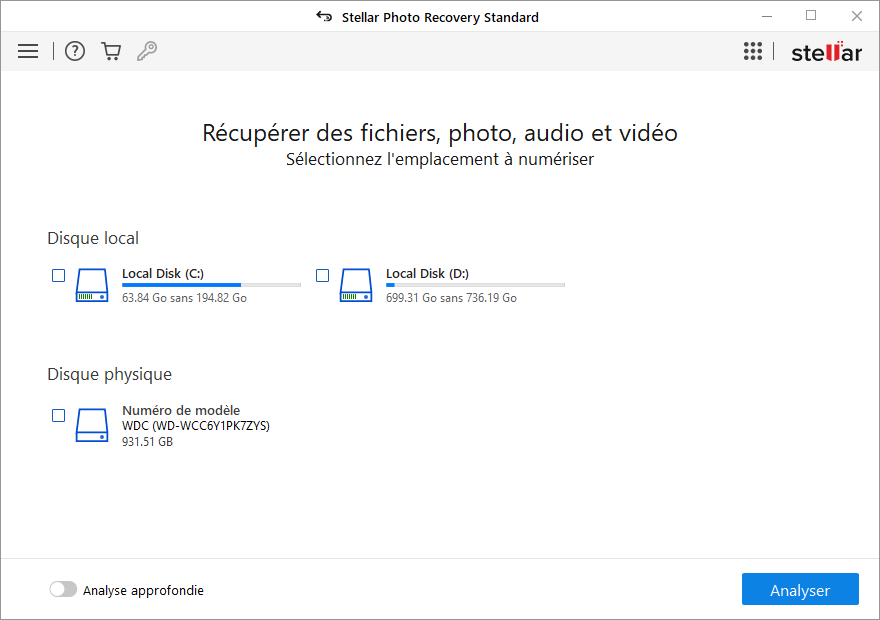 Scanner la carte SD ou le lecteur de l'appareil photo
Scanner la carte SD ou le lecteur de l'appareil photo
Étape 4 : Avoir aperçu des photos trouvées après l'analyse et cliquez sur Récupérer.
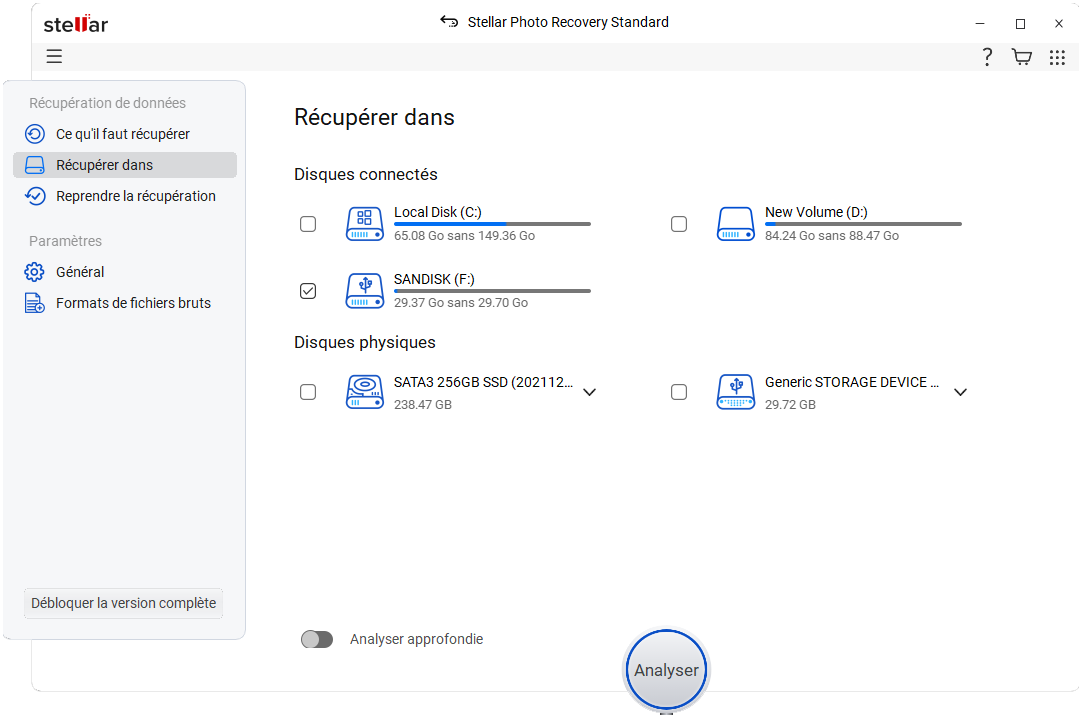 Prévisualisation des photos dans Stellar Photo Recovery
Prévisualisation des photos dans Stellar Photo Recovery
Étape 5 : Cliquez sur Parcourir pour sélectionner un emplacement où enregistrer les photos supprimées récupérées sur la carte SD verrouillée.
Conclusion
Tout d'abord, déverrouillez la carte SD en supprimant la protection en écriture/le cryptage du mot de passe de la carte SD verrouillée. Vous pouvez également suivre les autres méthodes sécurisées de cet article, si celles-ci ne s'appliquent pas à votre cas. Ensuite, récupérez les photos manquantes ou supprimées de la carte SD à l'aide du logiciel Stellar Photo Recovery. Le logiciel peut restaurer les photos en toute sécurité des cartes SD déverrouillées utilisées dans les téléphones Android, les appareils photo numériques et d'autres appareils.
Il est recommandé d'essayer la version de démonstration gratuite du logiciel Stellar Photo Recovery pour les cartes SD verrouillées.
FAQ
1. Pourquoi ma carte SD est-elle verrouillée ?
Si votre carte SD est verrouillée ou inaccessible, cela signifie qu'elle est protégée en écriture, verrouillée par mot de passe, corrompue ou physiquement endommagée.
2. Lorsque j'allume l'appareil photo, il indique que la carte mémoire est verrouillée. Comment résoudre ce problème ?
Tout d'abord, retirez soigneusement la carte mémoire SD de votre appareil photo pour vérifier si son commutateur n'est pas en position verrouillée. Faites glisser le commutateur vers le haut pour déverrouiller la carte SD, puis réinsérez-la dans l'appareil photo.
3. Pourquoi la carte SD est verrouillée alors qu'elle est déverrouillée dans mon appareil photo Nikon.
Si le commutateur de la carte SD n'est pas verrouillé, mais qu'il affiche le message "La carte SD est verrouillée", vérifiez si le commutateur du capteur de l'appareil photo n'est pas bloqué. Si le capteur est en bon état, essayez les méthodes décrites dans cet article pour déverrouiller la carte SD de l'appareil photo et récupérer les photos qu'elle contient.
Was this article helpful?